Rohos Disk Browser
Unmögliches wird möglich
In der neuen Version Rohos Disk 1.18 erschien die neue Utility Rohos Disk Browser. Diese Option ermöglicht den Inhalt der verschlüsselten Partition vom USB Stick an einem beliebigen Rechner zu öffnen und durchzusehen, auch wenn Sie keine administrativen Rechte haben.
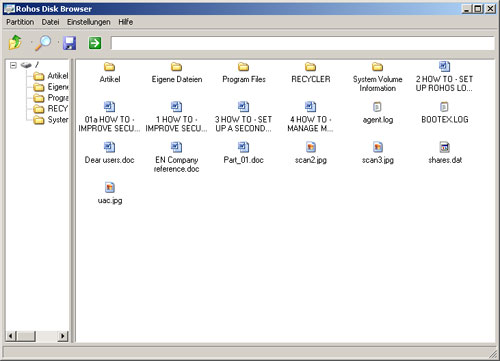
Hauptfensteransicht von Rohos Disk Browser mit den gespeicherten Dateien auf der verschlüsselten Disk
Öffnen Ihre verschlüsselte Partition mit Passworteingabe
 USB Stick Sicherheit
USB Stick Sicherheit
Das Programm Rohos Disk ermöglicht einen Teil des USB Sticks mit dem Passwort durch die Erzeugung der virtuellen verschlüsselten Partition zu verstecken. Die Partition ist durch das Passwort geschützt und kann an jedem Rechner geöffnet werden. Jetzt wenn Sie sogar in einem Internet-Cafe sitzen und keine administrativen Rechte haben, sowieso können Sie Ihre verschlüsselte Partition für das “Lesen -Schreiben” mit Rohos Disk Browser öffnen. Das ermöglicht die erforderliche Datei zu öffnen, die Daten per E-Mail zu schicken. Zu Hause oder bei der Arbeit können Sie mit Ihrer verschlüsselten Partition wie gewöhnlich mit allen Möglichkeiten arbeiten.
An einem fremden Rechner können Sie immer Ihre verschlüsselte Partition von dem USB Stick mit Hilfe von der Utility Rohos Disk Browser öffnen. Das erlaubt die ausgewählte Datei oder den Ordner zu kopieren, ohne dass alle Dateien freigegeben werden.
 Wie funktioniert Rohos Disk Browser
Wie funktioniert Rohos Disk Browser
- Das Programm Rohos Disk ermöglicht auf dem USB Stick eine verschlüsselte Partition zu erzeugen. Bei der Konfiguration des USB Sticks werden dorthin die Daten von Rohos Disk selbst für das Ausführen der verschlüsselten Partition an dem beliebigen Rechner kopiert, auch Rohos Disk Browser, der die verschlüsselte Partition öffnet, falls der Benutzer keine Adminrechte hat.
- Bei dem Ausführen von Rohos Mini.exe vom USB Stick erscheint ein Dialog:

- Bei dem Vorhandensein von den administrativen Rechten kann die Disk wie gewöhnlich bei der Passworteingabe durch das Programm Rohos Disk geöffnet werden. Man kann auch die Utility Rohos Disk Browser ausführen und die verschlüsselte Disk in einer vereinfachten Form öffnen.
- Falls die administrative Rechte nicht vorhanden sind (z.B. in einem Internet-Cafe), wird Rohos Disk Browser automatisch ausgeführt, und die verschlüsselte Partition wird in “lesen -schreiben”Modus geöffnet.
Nach der Passworteingabe erscheint im Fenster von Rohos Disk Browser die Liste der Ordner und Dateien der verschlüsselten Disk.
- Bei dem doppelten Anklicken einer der Dateien, sucht Rohos Disk Browser nach zugehörige Anwendung
- Dann Rohos startet diese Anwendung mit dem integrierten Modul Datei Virtualisierung und mit einem virtuellen Dateinamen als Befehlszeile.
- Die Anwendung wird diese Datei geöffnet, aber alle lesen\schreiben Anfragen werden an Rohos Disk Browser übergeben.
- Im Gegenzug Rohos Disk Browser verschlüsselt oder entschlüsselt “im Fluge” eine benötigte Teil von der Datei.
- Das Programm arbeitet mit den Rohos Disks, die in NFTS, Fat/Fat32 formatiert wurden, in Modus “lesen – schreiben”.
- Die Funktion “Speichern” ermöglicht einige Ordner und Dateien von Rohos Disk Browser in einen anderen Ordner zu kopieren.
Rohos Disk Browser kann man vom Start -> Programme -> Rohos -> Disk Browser öffnen (wenn auf dem Rechner Rohos Disk installiert ist), oder das Ausführen von Rohos mini.exe von USB Stick (die verschlüsselte Partition muss man früher erzeugen sein).
![]() Wie kann man den USB Stick einrichten, um darauf die verschlüsselte Partition zu erzeugen:
Wie kann man den USB Stick einrichten, um darauf die verschlüsselte Partition zu erzeugen:
Mit Hilfe von dieser Funktion existiert eine Möglichkeit einen Teil auf dem USB-Stick zu erzeugen, der mit der Verschlüsselung und Passwort geschützt wird.
Wie kann man den USB-Stick einrichten:
- Im Hauptfenster von Rohos drücken Sie USB Laufwerk verschlüsseln
- In dem geöffneten Fenster wird Folgendes gezeigt: die Größe des USB-Sticks, der Buchstabe, die das erzeugte Teil bezeichnen wird, und auch der Pfad zur Datei-Image.
- Geben Sie das Passwort für den Zugriff zum zukünftigen Teil auf dem USB-Stick
- Bestätigen Sie das Passwort
- Dann drücken Sie Disk erzeugen. (In demselben Dialog gibt es die Möglichkeit die Verknüpfung für diesen Teil auf dem Desktop anzulegen)
Vorteile dieser Funktion:
- Automatische Bestimmung der USB Stick Konfiguration und der Größe des versteckten Teils (der Disk), das man auf dem USB-Stick erzeugen kann. Wenn die Größe zu klein ist, muss man vorher den USB-Stick reinigen.
- Es ist unnötig das Programm auf dem Rechner zu installieren, wo man den versteckten Teil öffnen will. Das Programm wird sich selbst auf den USB-Stick installieren. (Man muss manuell das Programm und Laufwerk auf den USB-Stick nicht kopieren oder autorun.inf Datei einstellen).
- Einfacher Anlauf von Rohos mini.exe aus dem USB-Stick veranlaßt die Öffnung des versteckten Teils.
- Bei der Erzeugung vom versteckten Teils legt das Programm die Verknüpfung für den Zugriff zum verschlüsselten Teil auf dem Desktop an. (Damit der Benutzer nicht jedes Mal das Programm vom USB-Stick startet).
- Die verschlüsselte Disk kann man an jedem Rechner öffnen, auch wenn Sie keine administrativen Rechte haben.

